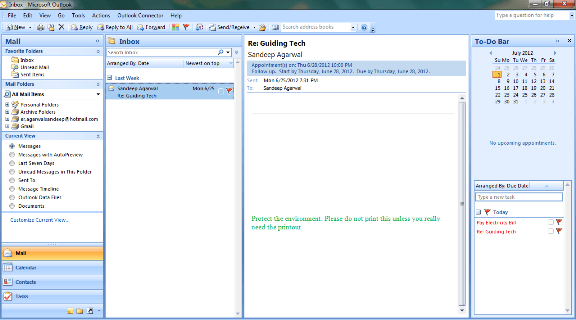Personnaliser les volets de navigation, de lecture et de tâches de MS Outlook
J’adore utiliser MS Outlook et l’une de mes raisons préférées est qu’il conserve tous mes e-mails sous un même toit et de manière organisée. Cela me fait gagner du temps lors de l’ouverture de chaque compte de messagerie individuellement.
De plus, je peux personnaliser presque tout selon mes besoins et la façon dont je veux qu’il se comporte. Des choses comme la création de règles de filtrage des e-mails et la configuration des alertes de bureau m’aident à rester au courant de mes e-mails. N’oubliez pas, cela me permet également de personnaliser toute l’interface pour la productivité.
En partant de la gauche (ci-dessus), j’ai activé le volet de navigation, le volet des messages, le volet de lecture et la barre des tâches. Eh bien, vous n’avez probablement pas besoin de tout cela ou de tous ses éléments. Ne vous inquiétez pas, nous allons vous montrer comment changer la vue.
Remarques: Vous pouvez supprimer ou désactiver tous les volets à l’exception du volet des messages, car sans lui, l’outil n’aurait aucun sens.
Il existe des moyens rapides et collectifs (avec des options avancées) pour personnaliser ces volets. Nous allons regarder les deux.Vous pouvez accéder rapidement à voir et sélectionnez le volet que vous souhaitez personnaliser.
Pour le volet de navigation, vous pouvez le réduire ou le fermer.Vous pouvez également activer/désactiver volet d’affichage actuel et Favoris.
Pour la barre de tâches, vous pouvez choisir de la réduire ou de la fermer. De plus, vous pouvez choisir les objets de base à conserver.
Pour le volet de lecture, vous pouvez choisir sa position sur l’interface ou le désactiver entièrement.
Continuons à personnaliser les fonctionnalités de différentes manières avec plus d’options et de fonctionnalités avancées.Cette fois, accédez à Outils -> Options -> Autre. sous section Volet Outlook Vous pouvez cliquer sur n’importe quel bouton et sélectionner un volet pour modifier les paramètres.
Pour le volet de navigation, vous verrez qu’en plus de pouvoir les supprimer/activer, vous pouvez également basculer la position des éléments (relativement vers le haut ou vers le bas).
Pour la barre de tâches, vous aurez des options supplémentaires pour définir le nombre de mois à afficher et pour définir le nombre de rendez-vous à afficher.
Pour le volet de lecture, vous pouvez choisir comment et quand marquer les messages comme lus. Vous pouvez également utiliser la barre d’espace pour activer ou désactiver la lecture en une seule touche.
en conclusion
J’aime généralement les outils qui me permettent de configurer les choses à ma manière. MS Outlook est un chef-d’œuvre qui permet aux utilisateurs de configurer presque tout. ai-je raison? 🙂
Dernière mise à jour le 3 février 2022
Les articles ci-dessus peuvent contenir des liens d’affiliation qui aident à soutenir Guiding Tech. Cependant, cela n’affecte pas notre intégrité éditoriale. Le contenu reste impartial et véridique.